A távoli asztal nem találta meg a számítógépet a probléma kiküszöbölésének okait és módjait
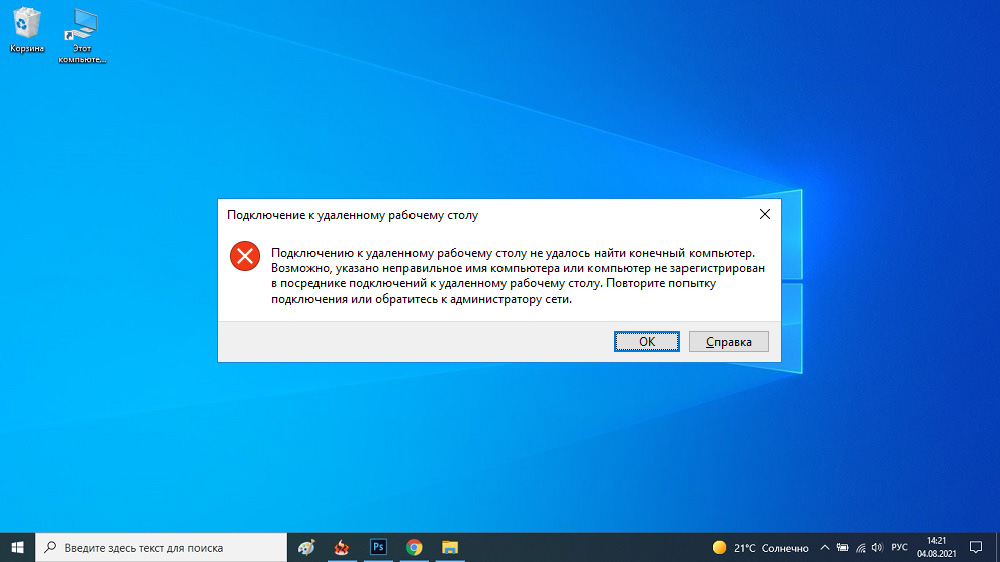
- 1057
- 225
- Takács Tamás Csaba
A hétköznapi felhasználók között az adatok cseréje a számítógépek között ritka feladat, de vállalati környezetben ez a kommunikációs módszer meglehetősen gyakori. Sőt, nem lehet fájlok - a rendszergazdák szívesen használják a távoli kapcsolatot, például a PC -munkavállalók vagy a vállalati hálózatok adminisztrációjának felállításához.
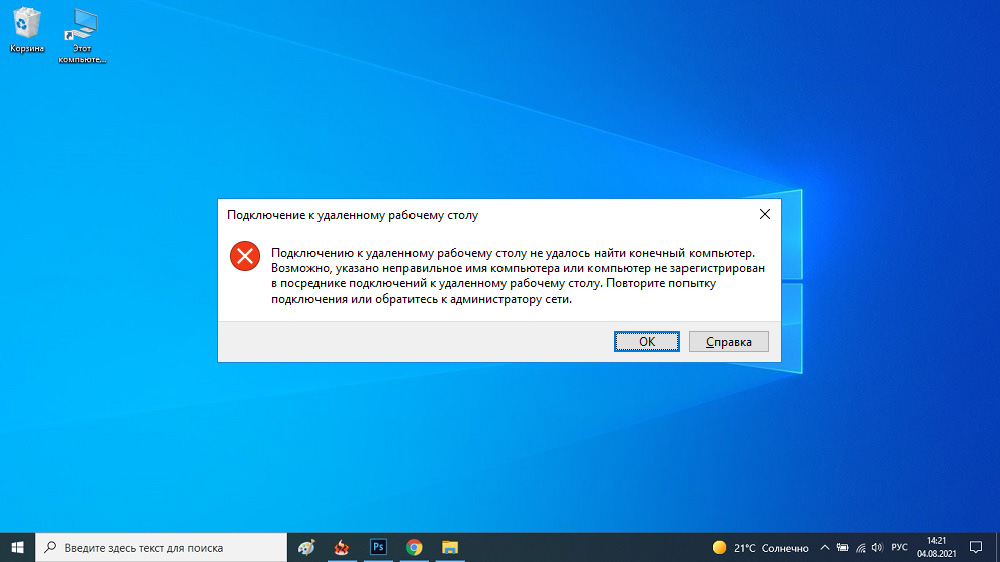
A hálózati kapcsolat ismételt megbízhatósága ellenére, amikor megpróbál egy ilyen kapcsolatot telepíteni, gyakran különféle hibák merülnek fel. Ma egyikükről fogunk beszélni - amikor a számítógép nem képes csatlakozni egy távoli számítógéppel.
A Windows környezetben a beépített RDP kliens felelős egy ilyen kapcsolat létrehozásáért, amely ismert a "A távoli asztalhoz való csatlakozáshoz".
Hiba okai
Tehát elindít egy RDP klienst, hogy csatlakozzon egy távoli szerverhez.
Ez általában azt jelzi, hogy az Ön által feltüntetett kiszolgáló neve nem konvertálható IP -címekké, azaz ez az adatátviteli útvonalon található DNS -kiszolgáló problémája. Itt nem tehetsz semmit maga - kapcsolatba kell lépnie a hálózati rendszergazdával vagy a szolgáltatóval.

De mint általában ez a helyzet, az okok lehetnek mások:
- A rendszergazdát biztonsági okokból blokkolja a távoli szerverhez való csatlakozást, azaz a DNS -kiszolgálónak semmi köze sincs hozzá, a hozzáférés tilos vagy korlátozódik a kiszolgáló oldalán lévő beállításokra;
- A felhasználói jelszó hiánya. Csatlakozva egy távoli számítógéppel, a fiókunk alatt írunk be. Ha a számvitel kiszolgálóján a jelszó védelme valamilyen oknál fogva nincs telepítve, akkor nem tudja beírni a rendszert;
- A távoli PC a kapcsolat idején hibernációs módban van (alvás). Természetesen, ha ebben az állapotban van, a szerver nem fog reagálni semmilyen külső befolyásra;
- Időnként a telepítést megakadályozzák a cél számítógépre telepített vírusos program, ritkábban - a tűzfalat épített;
- A KB2992611 kódnév alatt lévő Windows ugyanazokat az eredményeket eredményezheti, amelyek felelősek a titkosításhoz, azaz a biztonsághoz kapcsolódó hiba kiküszöböléséért;
- Végül, a távoli asztalhoz való csatlakozás lehetetlensége összekapcsolható a harmadik parti titkosítási szoftver használatával az egyik számítógépen (például a CryptOPR, a digitális aláírással való munka érdekében).
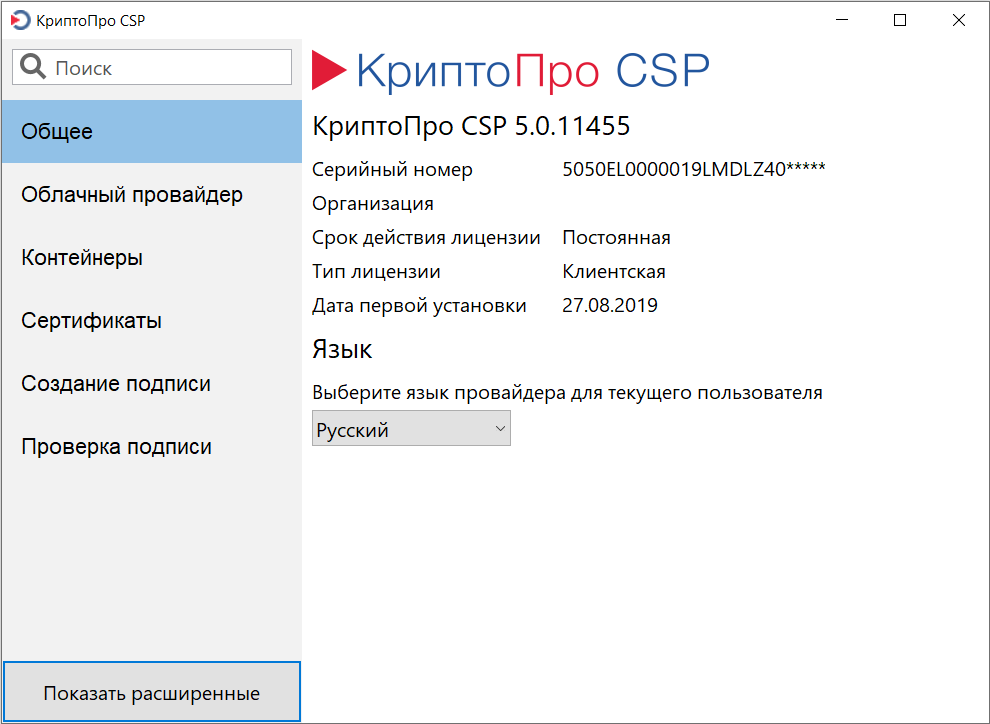
A probléma megoldásának módjai
Érdemes -e pánikba esni a távoli csatlakozás hibája esetén? Számos olyan lehetőség van, amelyek lehetővé teszik a probléma önálló megoldását, vagy legalább megpróbálják ezt megtenni.
A számítógép bemenetének helyességének ellenőrzése
Amikor azt mondtuk, hogy a gazdagép nevének IP -címévé történő konvertálásának lehetetlensége a DNS -kiszolgáló problémája, nem voltak igazak. Valójában a hibát egy emberi tényező okozhatja, vagyis a célszerver nevének feladatában egy banális hiba. Ezért érdemes újra ellenőrizni, hogy helyesen vezette be.
IP -címek használata
Időnként a házigazda nevét helyesen vezették be, de az RDP kliens megvalósításának jellemzői miatt még mindig nem ismerik fel. Van egy másik trükk, amely lehetővé teszi a probléma megoldását - a bemenetet a cél számítógép IP -címének neve helyett. Feltéve, hogy ismeri ezt a címet, természetesen, hogy ez nem mindig történik.
A szerverrel való kommunikáció problémáinak kiküszöbölése
Ha mindkét lehetőség nem adta a kívánt eredményt, érdemes megpróbálni kiküszöbölni a két számítógép távoli kapcsolatának lehetetlenségét a Windowsban szereplő NSLookup segédprogram segítségével:
- Bármilyen kényelmes módon elindítjuk a parancssori felületet;
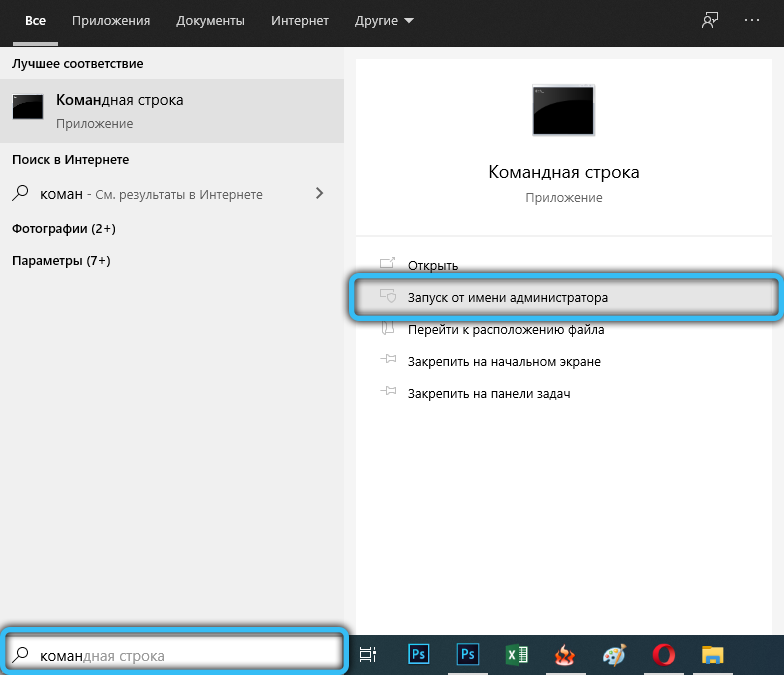
- Írja be az NSLOOKUP parancsot, ahol van az URL -kiszolgáló, amellyel legitim;
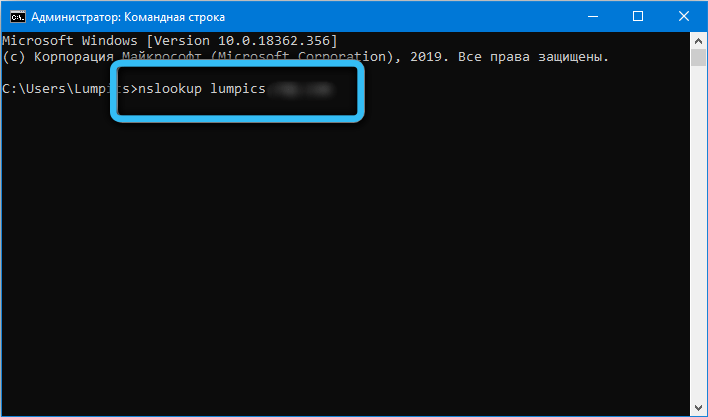
- Ha ennek eredményeként egy IP -címmel rendelkező sor jelenik meg - ez már nem rossz. Tehát a DNS levágta a nevet;
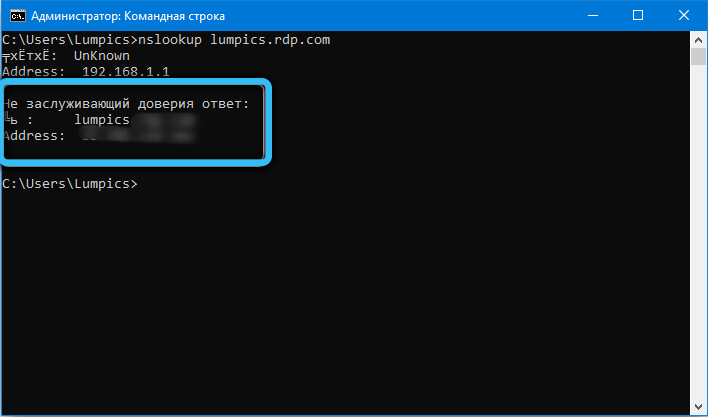
- Ha a segédprogram hibát ad, akkor megpróbálhatja megtisztítani a DNS gyorsítótárat az IPConfig /FlushDNS parancs bevezetésével;
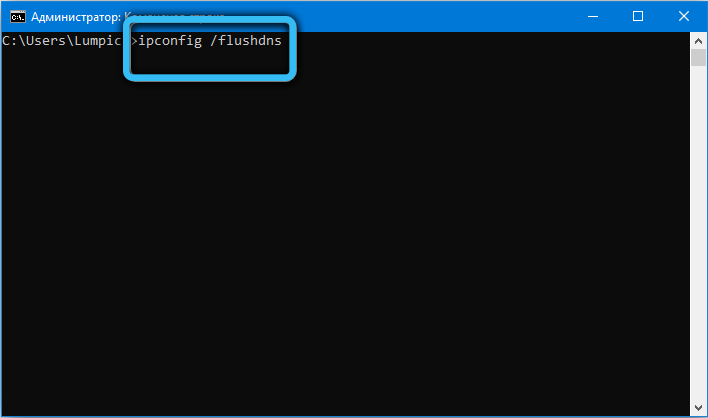
- Ha ebben az esetben a beírt címet nem ismerik fel, akkor ellenőrizheti, hogy a probléma forrása -e a Hosts fájl. A Jegyzettömb C: \ Windows \ System32 \ illesztőprogramok \ stb \ hosts parancs nyitotta meg;
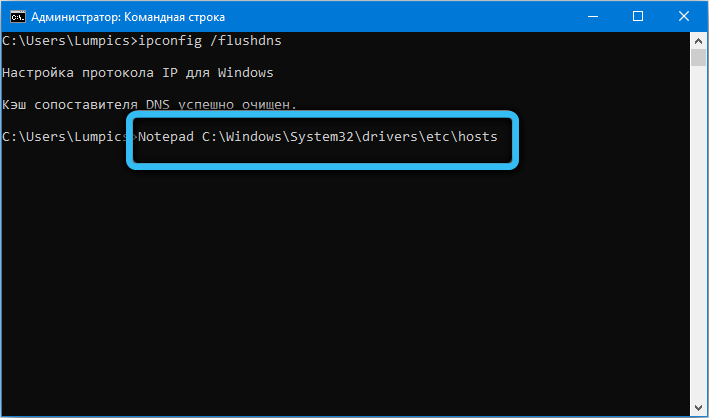
- Ennek eredményeként elindul egy notebook, amely a megadott fájl tartalmával kezdődik. Lépje le, és adjon hozzá egy sor egy sorot, mentse el a fájlt, és próbálja meg újra kapcsolatba lépni a szerverrel.
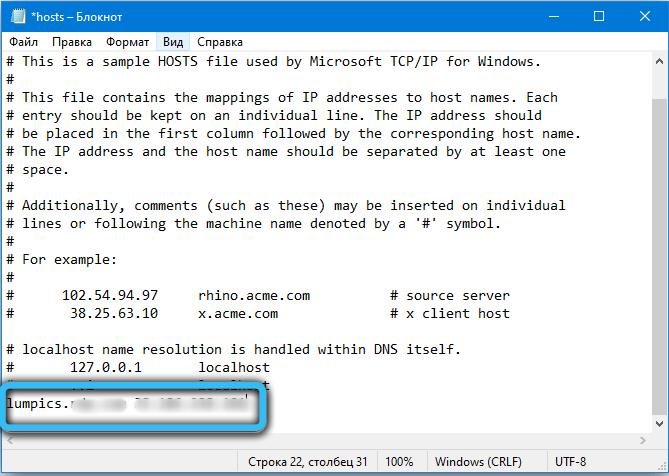
Vegye figyelembe, hogy az utolsó pont akkor hajtható végre, ha ismeri a távoli gép IP -címét.
A tűzfal hangolása
Valószínű, hogy az ügyfél RDP munkáját egy beépített tűzfal blokkolja. Ez akkor fordul elő, ha bármely külső csatlakozás tilos, és ez a helyzet megtalálható egy ügyfél -kocsiban és a szerveren. Javítva a tűzfal megfelelő beállításainak kijavításával.
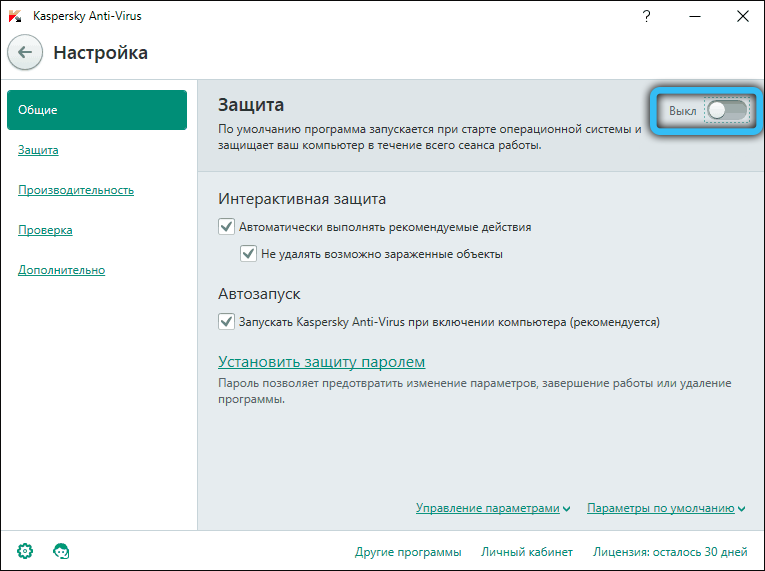
Egy másik dolog egy víruskereső csomag, itt az RDP -kapcsolat felszabadításának képessége hiányzik, tehát a probléma megoldásának egyetlen módja az, hogy leválasztja a vírusokat, és megpróbálja létrehozni a kapcsolatot.
Alternatív ügyfél használata
A távoli szerverrel való kommunikáció alternatív módja az, ha a harmadik parti fejlesztők által épített kliens helyett használja. Például tanácsot adhat egy meglehetősen népszerű és megbízható eszköznek - Remote Desktop Managernek. Vegye figyelembe az algoritmust a kapcsolatok létrehozásához egy távoli számítógéppel a program segítségével:
- Töltse le a segédprogramot a hivatalos webhelyről, telepítse, indítsa el;
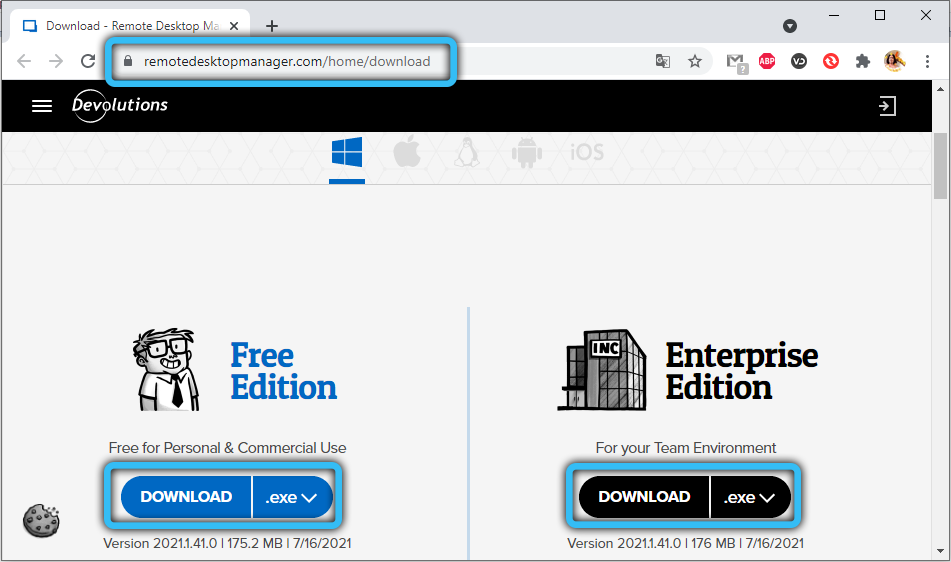
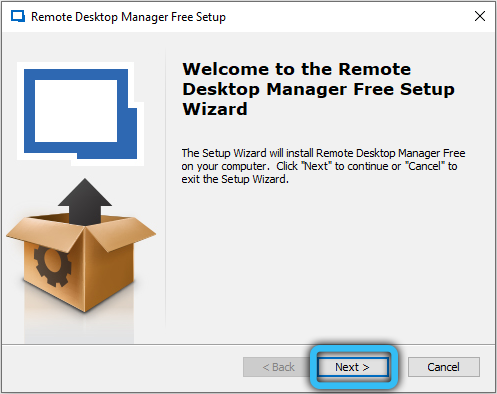
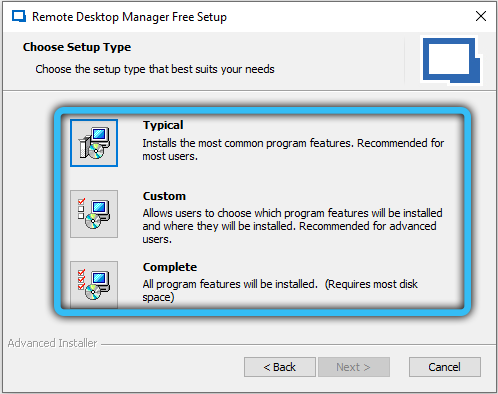
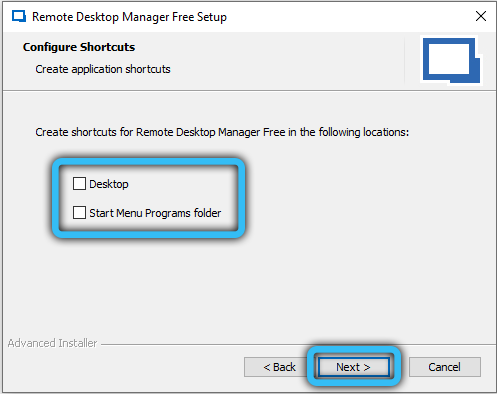
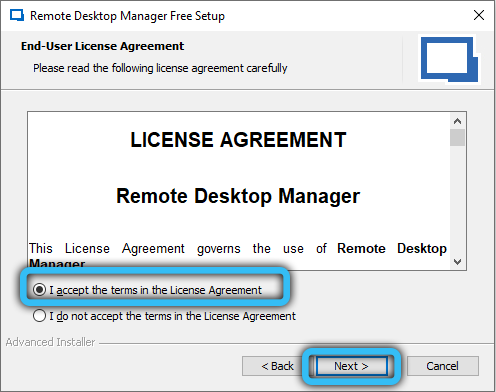
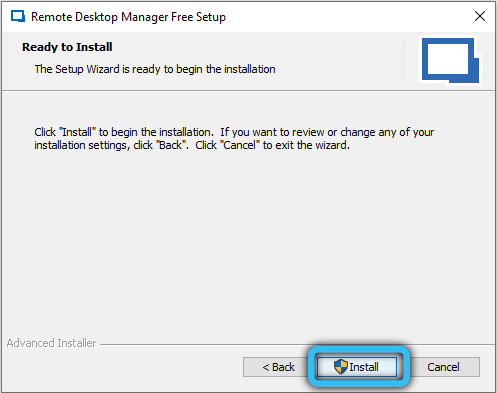

- Miután az ablak megjelent a regisztráció javaslatával, tedd a választót a „Regisztráció később” helyzetbe, kattintson az OK elemre;
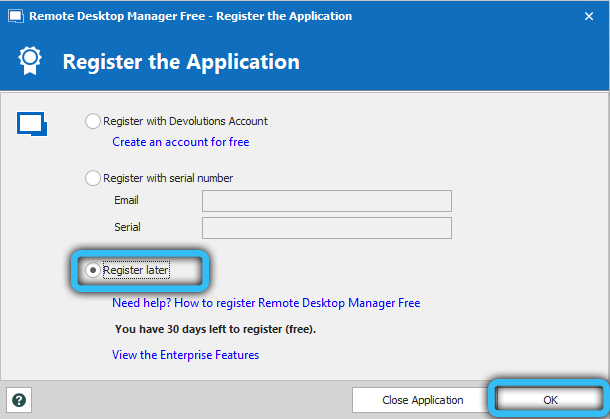
- A program főablakában kattintson a gombra a Plus képével, a bal oldali ablak felső részén található;
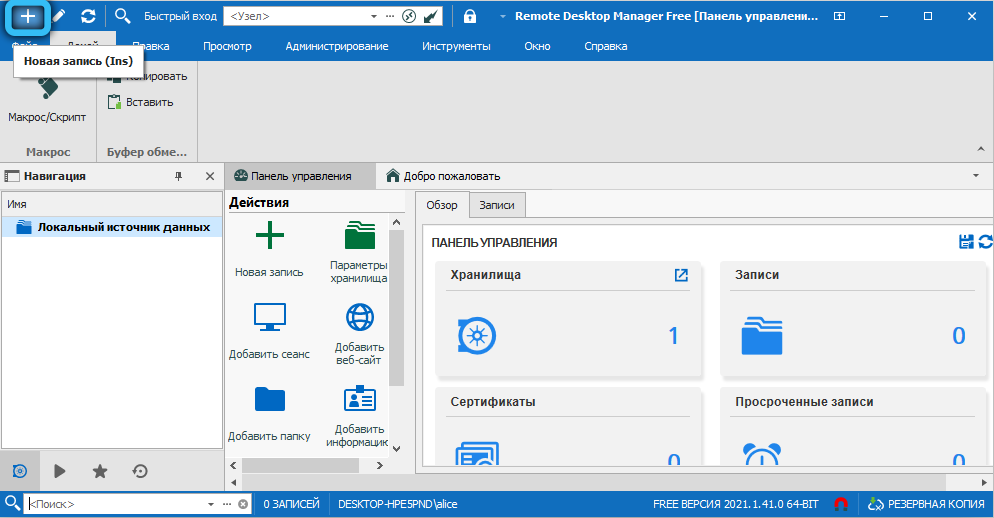
- A bal oldali blokkban válassza a "Session" fület, a jobb oldalon - a "MicrosOfTRDP" fül, erősítse meg az OK megnyomásával;
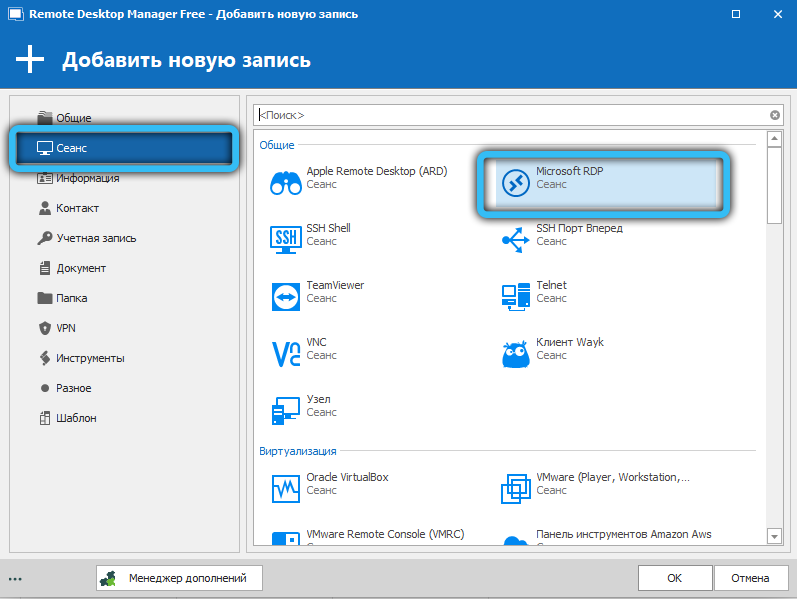
- Megjelenik az RDP kliens ablak, kattintson a "Általános" fülre;
- A fenti mezőnév nem a gazdagép neve, hanem egy önkényes jelentés, amely azonosítóként fog működni. Töltsd meg;
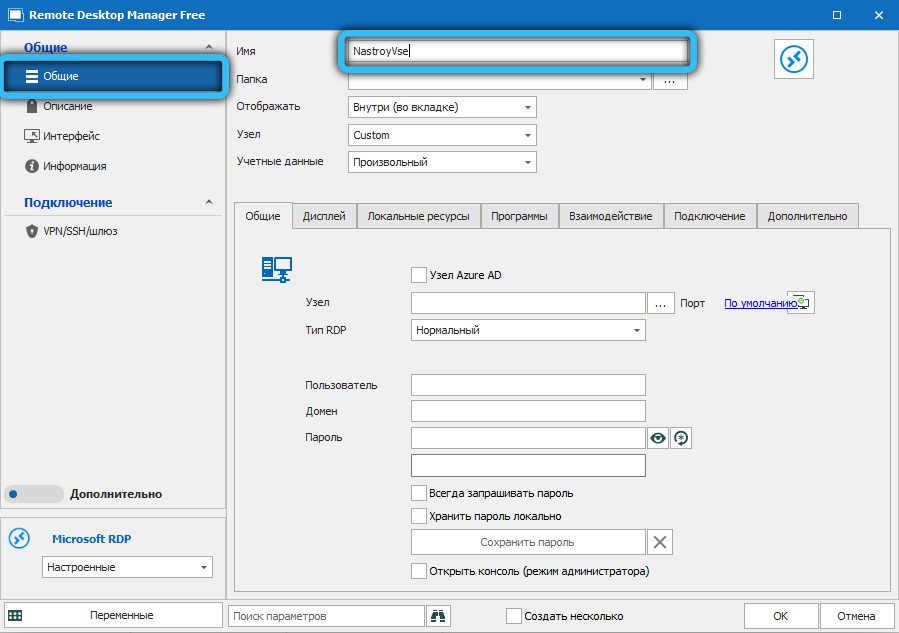
- DNS és a gazdagép gazdagépe (URL), amelyet a "Knot" mezőben jelölünk (a név helyett meghatározhatja az IP -címet, ha az Ön számára ismert, ez a módszer még előnyösebb);
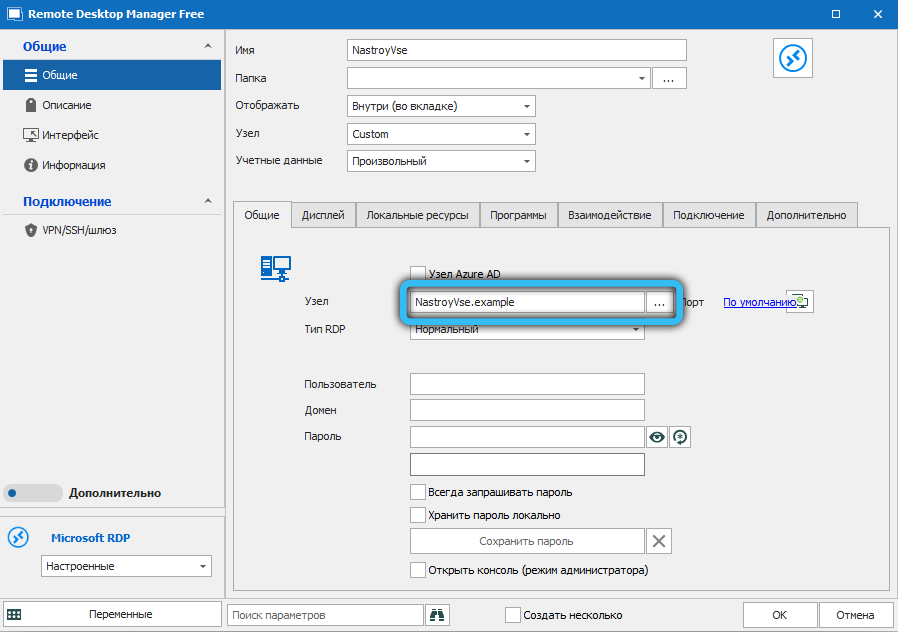
- Most beírjuk az azonosító adatainkat, amelyek alatt a rendszerbe kerül ("felhasználó" és "jelszó" mezők);
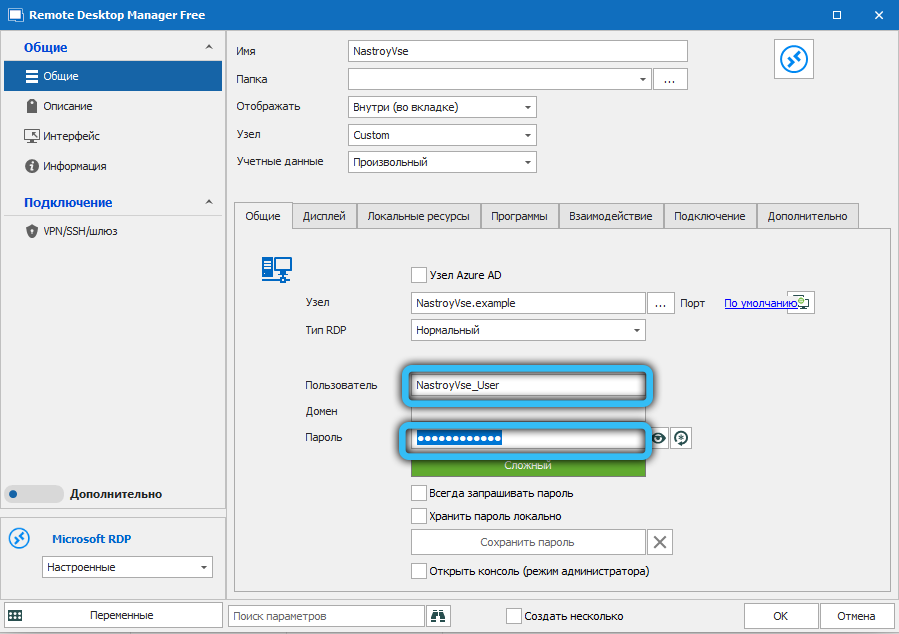
- Ezek az adatok és beállítások elegendőek a csatlakozási eljárás inicializálásához, ezért kattintson az OK gombra;
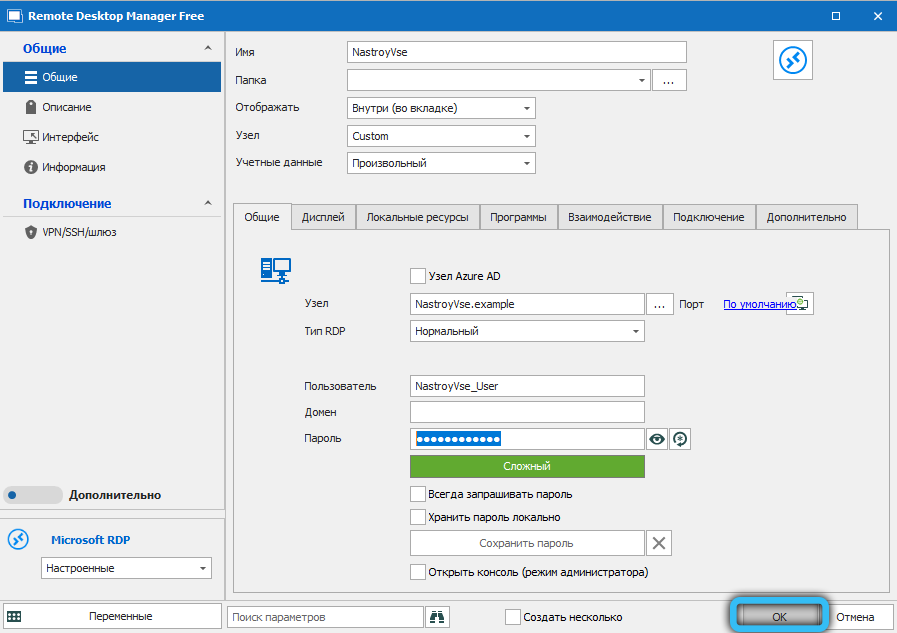
- A főképernyőn lépünk, kattintunk a Navigációs fülre, és a bal oldali blokkban láthatjuk a létrehozott munkamenetet, amelyet a felső mezőben mutattak be. Kattintson erre a névre;
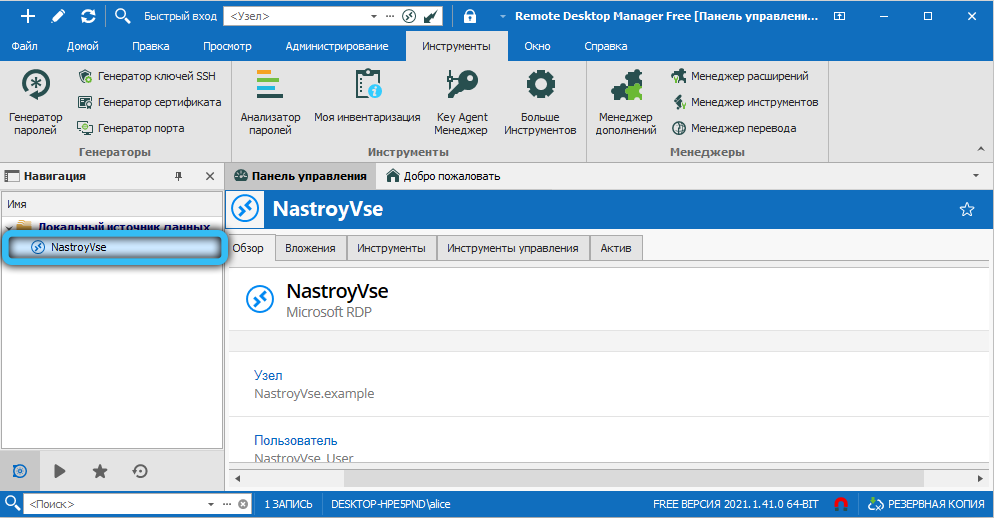
- A "Vezérlőpult" fülre lépünk, és kattintsunk a "Nyissa meg a munkamenet" gombot.
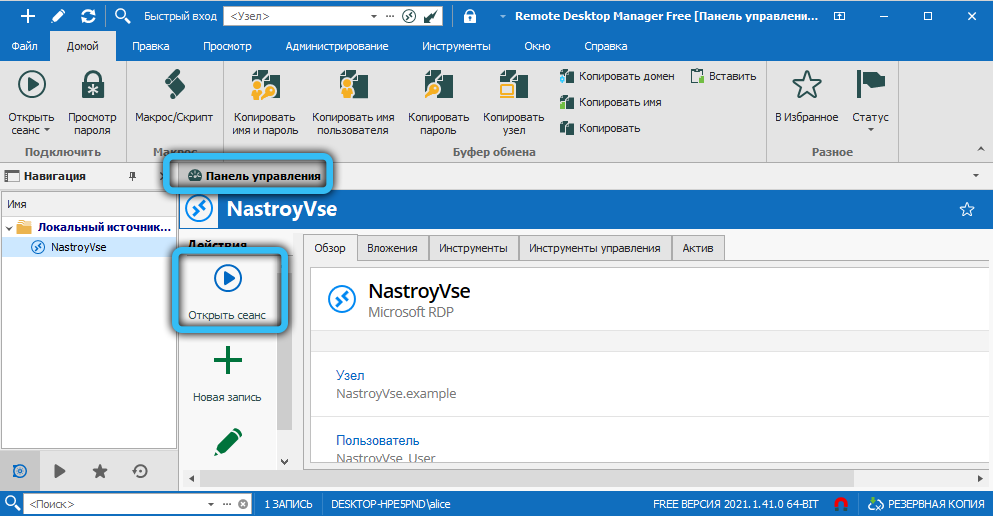
Vegye figyelembe, hogy a teljes leírt eljárás fő pontja a távoli kapcsolat inicializálásának folyamata, és ha a munkamenet megjelent a navigációs lapon, ez azt jelenti, hogy az ügyfél létrehozta a kapcsolatot.
De egy harmadik fél kliens használata semmiképpen sem csodaszer, a módszer csak akkor fog működni, ha a probléma oka a beépített rdp kliens beállításai voltak.
Következtetés
Valójában azok az okok, amelyek a távoli asztalhoz való csatlakozás lehetetlenségéhez vezethetnek, sokkal többek. Ennek megfelelően sokféle módon lehet megoldani a problémát, és nem lehet őket beilleszteni a cikk keretébe. Sőt, néha az ismert módszerek egyikét sem indítják el, még akkor is, ha a távoli szerver munkáját felügyelő rendszergazdákkal kapcsolatba lépnek. Az ilyen esetek azonban ritkák, és egzotikusnak tekintik, így nagy valószínűséggel a fent leírt módszerek segítenek a távoli kapcsolat konfigurálásában.
- « Egy hiba nem sikerült észlelni a Direct3D eszköz okait és eliminációs módszereit
- A RAR -okok ellenőrzési mennyiségének, a korrekciós módszerek eltérésének hibája »

